答案是通过安全模式排查并修复Office异常。具体步骤:一、按Win+R输入winword /safe等命令进入安全模式;二、通过开始菜单修改快捷方式添加/safe参数启动;三、在安全模式中禁用COM加载项或ActiveX控件排查冲突;四、删除%appdata%\Microsoft\Office文件夹重置配置;五、在控制面板中对Office进行快速或联机修复。
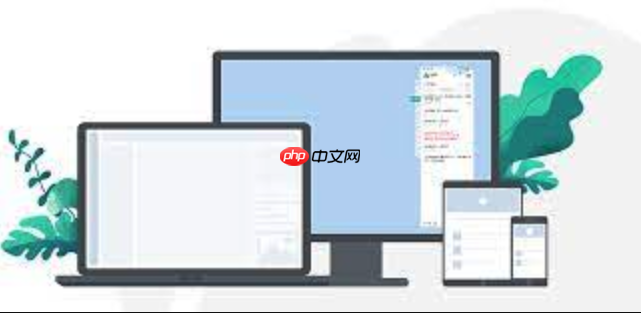
如果您在启动Office应用程序时遇到崩溃、加载失败或插件冲突等问题,可能需要通过安全模式来排查和修复异常。安全模式会禁用加载项、自定义设置和硬件加速等功能,帮助您判断是否由第三方组件引发故障。以下是进入Office安全模式及进行问题修复的详细步骤:
使用键盘快捷方式可以在启动Office程序时绕过常规加载流程,强制进入安全模式。此方法适用于Word、Excel、PowerPoint等主流Office应用。
1、按下 Windows键 + R 打开“运行”对话框。
2、输入命令 winword /safe 可启动Word安全模式;将“winword”替换为“excel”或“powerpnt”可分别启动Excel或PowerPoint的安全模式。
3、按回车确认,程序将以安全模式打开,界面会提示“安全模式”字样。
Windows系统中可通过开始菜单结合搜索功能直接触发安全模式启动,无需记忆命令。
1、点击任务栏上的“开始”按钮,在搜索框中输入 Word 或其他Office应用程序名称。
2、在搜索结果中右键点击目标程序,选择“打开文件所在位置”。
3、在打开的文件夹中找到对应程序的快捷方式,右键选择“属性”。
4、在“目标”字段末尾添加空格并输入 /safe,例如:"C:\Program Files\Microsoft Office\root\Office16\WINWORD.EXE" /safe。
5、点击“应用”后双击该快捷方式即可进入安全模式。
某些第三方加载项可能导致Office无法正常启动。在安全模式下可逐一禁用加载项以定位问题模块。
1、在Office安全模式中,点击“文件”菜单,选择“选项”。
2、进入“加载项”页面,查看底部“管理”下拉菜单中的当前活动加载项列表。
3、选择类型为“COM加载项”或“ActiveX控件”的项目,点击“转到”按钮。
4、取消勾选所有已启用的加载项,点击“确定”后重启Office恢复正常模式测试是否解决问题。
5、若问题消失,可逐个重新启用加载项以识别具体冲突项。
损坏的用户配置文件可能引起界面异常或功能失效。通过删除配置文件目录让Office重建默认设置。
1、关闭所有Office程序。
2、按下 Windows键 + R,输入 %appdata%\Microsoft\Office 并回车。
3、将整个“Office”文件夹备份至其他位置后删除原文件夹。
4、重新启动Office应用程序,系统将自动生成新的配置文件。
当核心组件损坏时,即使进入安全模式也无法完全恢复功能,需通过安装修复工具进行修复。
1、打开“控制面板”,进入“程序和功能”列表。
2、找到已安装的Microsoft Office版本,右键选择“更改”。
3、在弹出窗口中选择“快速修复”,点击“修复”按钮开始进程。
4、等待修复完成后重启计算机,并尝试正常启动Office程序。
5、若问题仍存在,返回上一步选择“联机修复”以执行更深度的文件校验与替换。
以上就是Office安全模式怎么进_Office安全模式启动与问题修复的详细内容,更多请关注php中文网其它相关文章!

每个人都需要一台速度更快、更稳定的 PC。随着时间的推移,垃圾文件、旧注册表数据和不必要的后台进程会占用资源并降低性能。幸运的是,许多工具可以让 Windows 保持平稳运行。

Copyright 2014-2025 https://www.php.cn/ All Rights Reserved | php.cn | 湘ICP备2023035733号